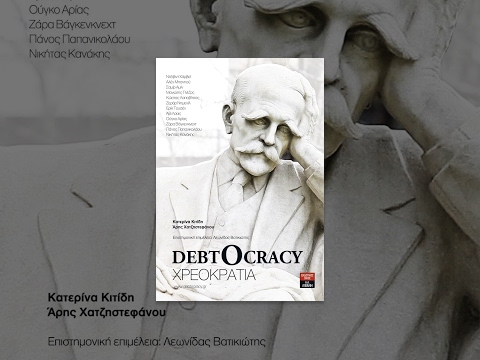
Съдържание
- Как да отидете на началния екран на iPhone X?
- Как правите мултитаска на iPhone X?
- Как бързо превключвате приложенията на iPhone X?
- Как да затворите приложенията на iPhone X?
- Как използвате Siri на iPhone X?
- Как използвате Центъра за управление на iPhone X?
- Как да отворите центъра за уведомяване на iPhone X
- Как да използвате достижимостта на iPhone X
- Как да включите iPhone X Off?
- Как събуждате iPhone X?
- Как използвате Apple Pay на iPhone X?
- Как да използвате авариен SOS режим на iPhone X?
- Как да направите скрийншот на iPhone X?
- Как използвате бързите клавиши за достъпност за iPhone X?
- Как принуждавате да рестартирате iPhone X?
- x-doria Защита Лукс iPhone X Case
В iPhone X няма бутон за начало. Ще ви покажем жестовете на iPhone X, които трябва да знаете, за да живеете без бутон за начало. Това включва жестове, които плъзгате по екрана, и натискането на бутоните, които трябва да използвате новия си iPhone.
След два дни с новия телефон ние бързо се адаптирахме към повечето жестове на iPhone X и научихме новите комбинации от бутони X X, които ви помагат да живеете без бутон за начало.Ето какво трябва да знаете, за да използвате вашия iPhone X.
Как да отидете на началния екран на iPhone X?

Плъзнете бързо нагоре, за да отидете на началния екран.
Apple премахна началния бутон от iPhone X, но можете да използвате новия бутон за виртуален дом, за да стигнете до началния екран на iPhone X. Добрата новина е, че е също толкова лесно да преминете от приложение към началния екран на iPhone X. Налице е нов домашен жест, който трябва да научите как да ни научите.
Докоснете долния край на екрана и леко плъзнете пръста си нагоре по екрана.
Това е нещо като движение. Не искате да държите пръста си върху екрана след плъзгане нагоре, просто преместете нагоре и вдигнете пръста си от екрана. Помислете как сте отваряли Центъра за управление на по-старите телефони на iPhone. Няма нужда да бъдете прекалено драматични с това.
Как правите мултитаска на iPhone X?

Плъзнете нагоре и задръжте до многозадачност.
Apple прави доста лесно да отидете на многозадачния екран на вашия iPhone X. Това е доста близо до жеста на началния екран, но вместо да прелиствате и издърпвате пръста си, ще трябва да го държите на екрана.
Поставете пръста си на долния край на екрана на iPhone X и плъзнете нагоре. Задръжте пръста си върху екрана и ще видите екрана за многозадачност.
С течение на времето ще установите колко точно от този жест на iPhone X трябва да акцентирате и след това можете да направите това по-бързо. Ако просто искате да преминете към последното си приложение, има по-бърз начин.
Как бързо превключвате приложенията на iPhone X?

Преместете се, за да превключите бързо приложенията.
Можете да превключвате между приложенията бързо на iPhone X, без да използвате мултитаскинг превключвателя. Има два жеста, които можете да използвате, за да прескачате между приложения, без да влизате в многозадачното чекмедже, и това е по-бързо от всичко, което сте правили преди.
Плъзнете наляво или надясно в долната част на екрана на iPhone, за да преминете към приложението, което сте използвали последно. Можете да продължите да се движите между няколко приложения.
Можете също така да плъзнете нагоре от долния ляв ъгъл и след това надолу вдясно, като дъгата, за да превключвате между последните използвани приложения по много подобен начин.
Как да затворите приложенията на iPhone X?

Вече не можете да прелиствате, за да затворите приложения.
Вече не можете да затваряте приложения в iPhone X. Не трябва да затваряте приложенията, за да пестите живота на батерията, тъй като това всъщност не прави нищо положително, но ако приложението е замразено или действа, може все още да се наложи да затворите приложения то.
- Плъзнете нагоре и задръжте, за да отворите многозадачност.
- Докоснете и задръжте върху приложение.
- Докоснете червения кръг със знак минус в него.
Това ще затвори това приложение. От там можете да докоснете приложение, за да отидете в него, или докоснете празното пространство, за да отидете на началния екран. Плъзгането нагоре от дъното на екрана също ще се прибере у дома.
Как използвате Siri на iPhone X?
Не можете да задържите бутона за начало, за да използвате Siri в новия iPhone. Вместо това трябва да задържите страничния бутон. Това е било бутонът за захранване. Сега това е многофункционален бутон, който можете да използвате, за да контролирате много опции.
- Натиснете и задръжте страничния бутон, за да активирате Siri на iPhone X.
- Можете също да кажете „Hey Siri“, за да използвате Siri на новия си iPhone.
IPhone X не се нуждае от включване, за да използва Hey Siri, така че можете да го използвате по всяко време, когато трябва да използвате Siri на новия си iPhone.
Как използвате Центъра за управление на iPhone X?

Плъзнете надолу от горния десен ъгъл, за да използвате Центъра за управление.
Центърът за управление на iPhone X е достъпен само в горния десен ъгъл. Придвижването надолу от която и да е друга горна част на екрана активира Центъра за уведомяване и придвижването нагоре от долната част на екрана ви отвежда само до началния екран или многозадачността.
Плъзнете надолу от горния десен ъгъл, за да използвате Центъра за управление на iPhone X. Можете да персонализирате това, което виждате в Центъра за управление, но не можете да промените начина, по който го активирате.
Ако отворите Центъра за управление, можете да проверите процента на батерията на iPhone X.
Как да отворите центъра за уведомяване на iPhone X
Центърът за уведомяване на iPhone X се активира чрез преместване надолу от средната или лявата страна на екрана на вашия iPhone X. След като плъзнете надолу имате достъп до приспособления и ако плъзнете по целия път надолу, можете да персонализирате Центъра за уведомяване.
Как да използвате достижимостта на iPhone X

Достъпността на iPhone X все още е полезна.
Да, достижимостта е част от iPhone X. Трябва да го активирате в настройките и след това можете да го използвате точно както сте направили на iPhone 7 Plus.
- Отидете в Настройки
- Натиснете Общи
- Докоснете Достъпност
- Докоснете превключвателя до Reachability.
След като включите това, просто поставете пръста си над зоната на виртуалния бутон на дома и плъзнете надолу. опитайте няколко пъти, за да вземете идеалното разположение. Харесва ни, че това улеснява достъпа до Центъра за управление.
Как да включите iPhone X Off?
Трябва да натиснете два бутона едновременно, за да изключите iPhone X.
- Натиснете и задръжте бутона за намаляване на звука и страничния бутон едновременно.
- Когато екранът се промени, плъзнете надясно, за да изключите iPhone X.
Как събуждате iPhone X?
Можете да събудите iPhone X по три различни начина. Това ви дава много възможности и може да направите използването на Face ID по-лесно.
- Щракнете веднъж на страничния бутон.
- Натиснете два пъти бързо на екрана.
- Вземете iPhone X нагоре.
Последният, който можете да забраните, ако не харесвате iPhone да се събужда, когато го вземете.
Как използвате Apple Pay на iPhone X?
След като настроите Apple Pay и добавите картите си, просто щракнете двукратно върху страничния бутон и след това погледнете вашия iPhone X, за да отключите Face ID.
Как да използвате авариен SOS режим на iPhone X?

Как да използвате аварийния SOS режим на iPhone X.
Можете да използвате аварийния SOS режим на iPhone X, като натиснете и задържите бутона за сила на звука и страничния бутон. Това ще доведе до SOS опции или ще започне отброяване в зависимост от опциите ви.
Как да направите скрийншот на iPhone X?
За да направите скрийншот на iPhone X, трябва бързо да натиснете страничния бутон и да увеличите силата на звука и да ги освободите. Това ще направи снимка на екрана и можете да го докоснете, за да го редактирате или да я преместите, за да се върнете към това, което правите.
Как използвате бързите клавиши за достъпност за iPhone X?
Ако включите преки пътища за достъпност на iPhone X, можете да използвате тройно щракване на iPhone X страничния бутон, за да го активирате. Отиди на Настройки -> Общи -> Достъпност да персонализирате действията.
Как принуждавате да рестартирате iPhone X?
Ако iPhone X замръзне или заключи, трябва бързо да натиснете три бутона, за да рестартирате или да рестартирате iPhone X.
- НатиснетеОбем нагоре и пуснете.
- НатиснетеНамаляване на силата на звука и пускане.
- Натиснете и задръжте страничния бутон докато се появи логото на Apple
След няколко секунди iPhone X ще се рестартира и ще можете да се върнете към това, което правите.
Най-добрите iPhone X случаи























